Vaicāt man par ko citu viva engage pasākumiem
AMA (ask-me-anything) ir ieplānots pasākums, kurā vadītāji un darbinieki vienojas, lai uzdotu un atbildētu uz jautājumiem. Tā ir divvirzienu saziņa — vadītāji veido vietu sarunai, un darbinieki vada darba kārtību, uzdodot savus jautājumus. AME var pielāgot pēc nepieciešamības paredzētajai auditorijai un saziņas līmenim. Šajā rakstā ir sniegta detalizēta informācija par AMA iestatīšanu un dalību.
Piezīme.: AAM ir Viva Engage Premium līdzeklis. Skatiet papildinformāciju par licencēšanu šeit.
AMA pasākuma izveide
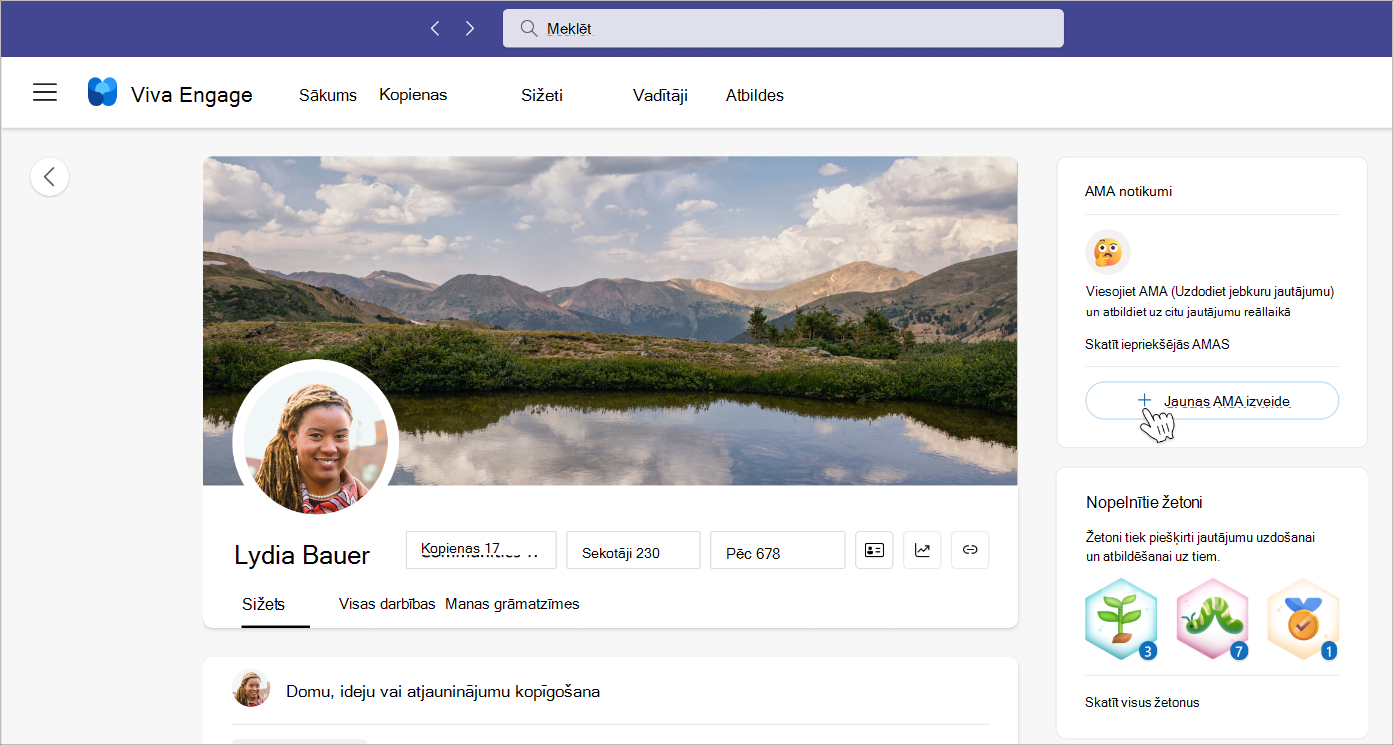
Veidojot AMA notikumu, jums ir jāakceptē resursdatora vai organizatora loma. Gan resursdatori, gan rīkotāji var rediģēt un dzēst pasākumu, kā arī regulēt dalībnieku dalību.
-
Atlasiet plusa (+) pogu blakus izveidot jaunu AMA sižeta labajā pusē vai vadītāja sižeta vietā, kur notiks AMA pasākums.
-
AMA notikuma izveides veidlapā norādiet notikuma nosaukumu, sākuma un beigu datumu, sākuma un beigu laiku, kā arī aprakstu.
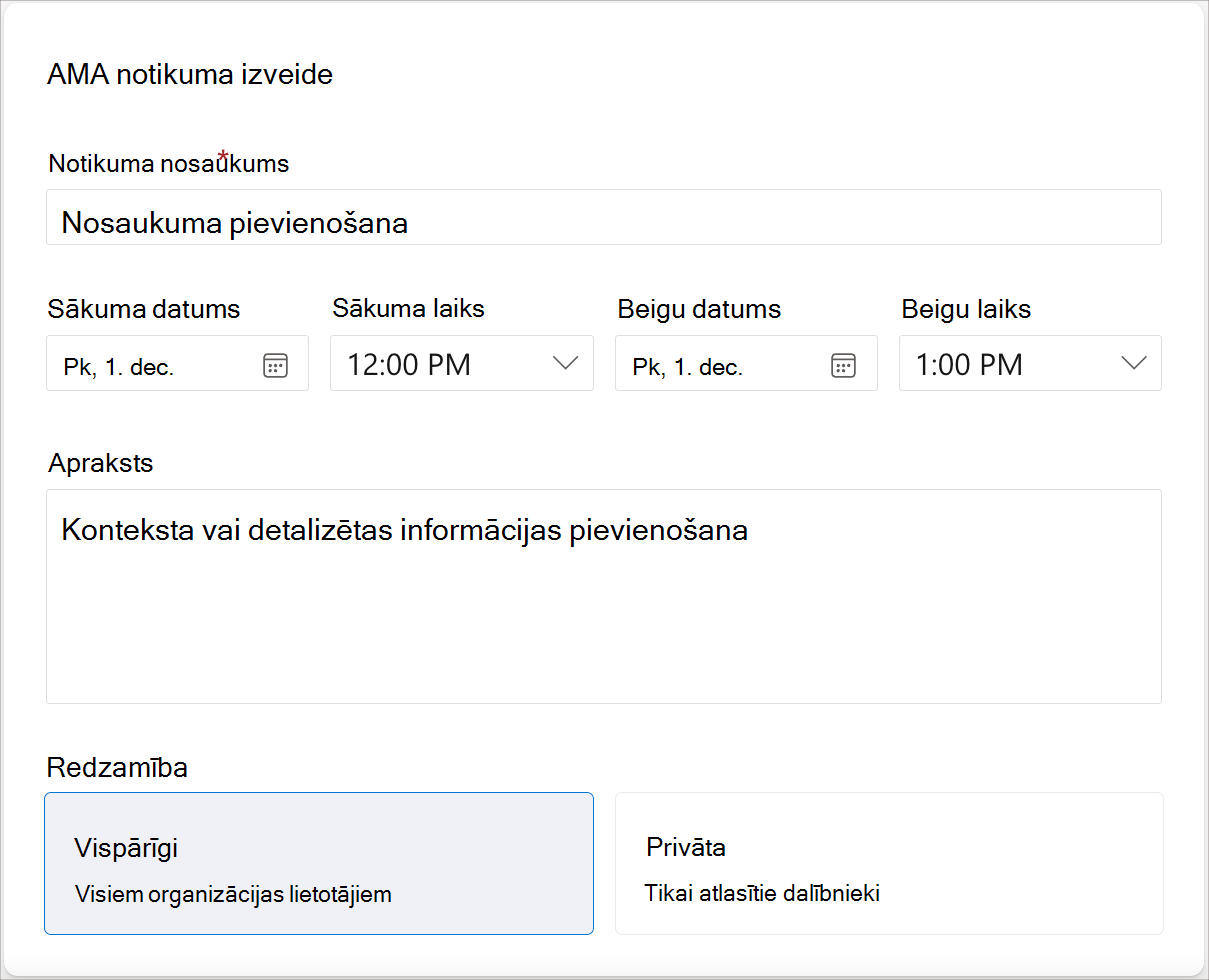
-
Redzamības skatā izvēlieties, vai uzaicināt visus vai tikai konkrētas personas un grupas. Vispārīgā informācija padara pasākumu pieejamu visiem uzņēmuma darbiniekiem, taču tikai veicina to ar jūsu sekotājiem un auditoriju.
Private ļauj ierobežot AMA notikumu tikai personām un grupām, ko atlasāt laukā Dalībnieki.
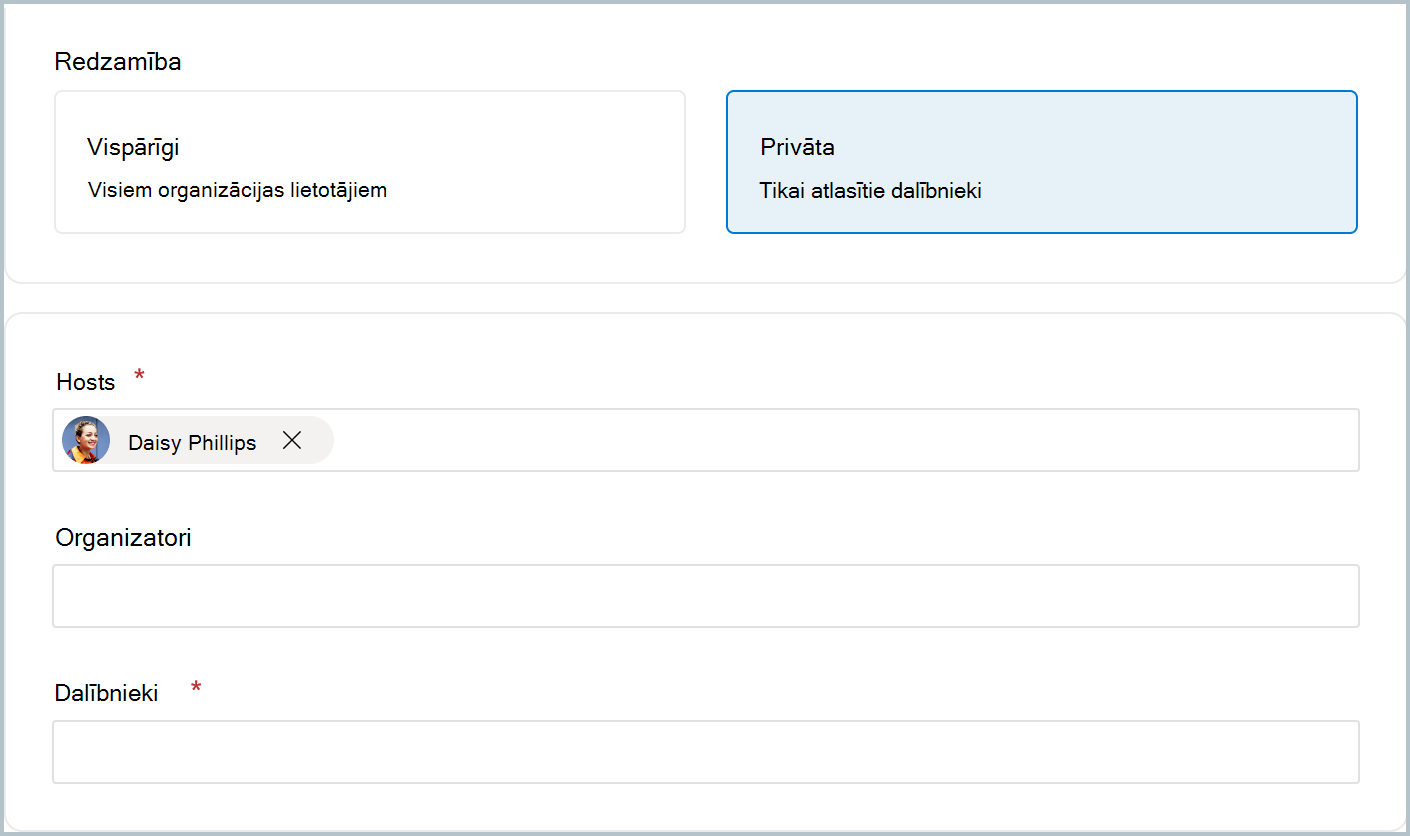
Svarīgi!: Lai laukā Dalībnieks pievienotu Microsoft 365 grupu vai drošības grupu, ir nepieciešamas šīs grupas administratora atļaujas. Lai pievienotu Microsoft Teams savienoto grupu laukā Dalībnieki, jums jābūt Teams grupas administratoram.
-
Norādiet personu resursdatorus un rīkotājus jūsu organizācijā. Viņi tiks informēti par savu lomu, kā arī saņems iespēju to noraidīt.Resursdatori ir pasākuma seja un tiek parādīti notikuma aprakstā.Rīkotāji palīdz regulēt jautājumus vai atbalstīt resursdatorus un pārvaldīt notikumu darbības fonā.
-
Norādiet, kā rīkoties ar auditorijas dalību. Ar regulētiem jautājumiem rīkotāji un rīkotāji var uzdot jautājumus, pirms tie tiek oficiāli publicēti. Kad šis iestatījums ir iespējots, tas ir ieslēgts uz pasākuma laiku un to nevar izslēgt.Dalībnieku atļaujas sniedz dalībniekiem dažādas dalības pakāpes un anonimitāti.
-
Pielāgojiet viesošanas un organizatora kalendāra uzaicinājumus un Teams paziņojumus.
Svarīgi!: Kad esat izveidojis uzaicinājumu, kalendāra uzaicinājuma iestatījumu vairs nevar mainīt.
Paraugpraksi
AMAS resursdatori un rīkotāji var optimizēt pieredzi, iekļaujot vienu vai vairākas no šīm paraugpraksēm. Lai iegūtu papildinformāciju, skatiet AMA adoption materials.
|
Diskusiju ziņas piespraust pirms tās piespraušanas |
Esiet sveicināts un informējiet dalībniekus par gaidāmo AMA, izmantojot piespraustu diskusijas ziņu. Ja esat vadītājs vai pārstāvis, piespīdiet paziņojuma ziņu.
|
|
Moderate the AMA |
Jautājumu sašķiršana ļauj pārskatīt jautājumus, pirms tie tiek publicēti AMA plūsmā, lai visi ar tiem iesaistīties. (Nemoderētajā AMAS plūsmā automātiski tiek rādīti visi jautājumi.) Lai filtrētu neatbilstošus un neatbilstošus jautājumus par tēmu, tiek nodrošināts, ka AMA notikums paliek aktuāls un ļauj vislabāk izmantot visu laiku.
|
|
Mark 'Best Answers' |
Vienmēr atzīmējiet vadītāja un ekspertu atbildi kā labāko atbildi. Tas palīdz veikt divus veidus: paaugstina metriku atbildēm uz jautājumiem un ļauj filtrēt pēc neatbildēti jautājumi un atrast jautājumus, kuriem nepieciešama atbilde.
|
|
Analīzes datu pārskatīšana |
Pārraugot analīzi notikuma laikā, varat skatīt, kā laika gaitā mainās iesaistes tendences, un redzēt pasākuma kopējo ietekmi. Notikuma beigās pārskatiet analīzes datus un izmantojiet atsauci, plānojot turpmākos notikumus.
|
AMA koplietošana, rediģēšana vai dzēšana
Izmantojiet līdzekļus Kopīgot sižetā un Kopēt saiti, lai paziņotu AMA populāros saziņas kanālos, piemēram, lielās grupas tērzēšanā, kopienās un e-pasta sadalēs. Varat rediģēt atļaujas vai dzēst AMA, atlasot daudzpunkti (...) .
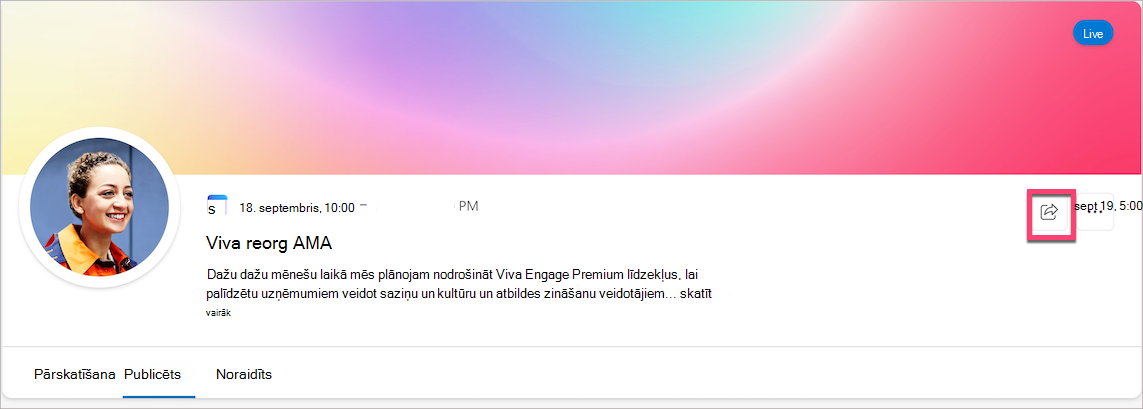
Dalība AMA
Dalībnieki var apmeklēt AMA pasākumu, ievadot tieši, izmantojot AMA vadītāja/rīkotāja nosūtīto AMA saiti vai izmantojot AMA notikumu sadaļu labajā navigācijas rūtī vadītāja sižetā. Jūs varat iesaistīties AAS, izmantojot balsošanu, atbildes un reakciju uz jautājumiem.
-
Viva Engage sākuma ekrānā meklējiet vadītāja sižetu.
-
Kad ir atlasīts vadītāja sižets, sadaļā AMA notikumi atlasiet Skatīt vairāk AAS.
AMA pievienošana kalendāram
Dalībnieki var pievienot AMA notikumu savā kalendārā. Ikviens var pievienot AMAS savā mājas tīklā. Pēc pievienošanas AMA kalendārā tiek parādīts kā 30 minūšu sapulce.
Piezīme. Ja izdzēsīsit kalendāra uzaicinājumu, AMA lapa joprojām tiks rādīta kā Pievienota. Turklāt, ja rīkotājs maina AMA notikuma laiku vai datumu, kalendāra uzaicinājums netiek atjaunināts.
AMA analīze
Rīkotāji un resursdatori var skatīt savu AMA notikumu lapas analīzi. Analīzes atjauninājums reāllaikā, kurā redzams kopsavilkums par dalībniekiem, iesaisti pasākuma laikā un jautājumi, kas uzdoti pirms un pēc jūsu pasākuma. Laikspiedols analīzes kopsavilkuma kartes apakšdaļā parāda, kad dati pēdējoreiz tika atsvaidzināti.
Engagements include questions asked, replies, upvotes and any marked reactions on questions. Anonīmu lietotāju iesaistīšanās tiek izslēgta no dalībnieku procentuālo dalībnieku iesaistīšanās aprēķina.
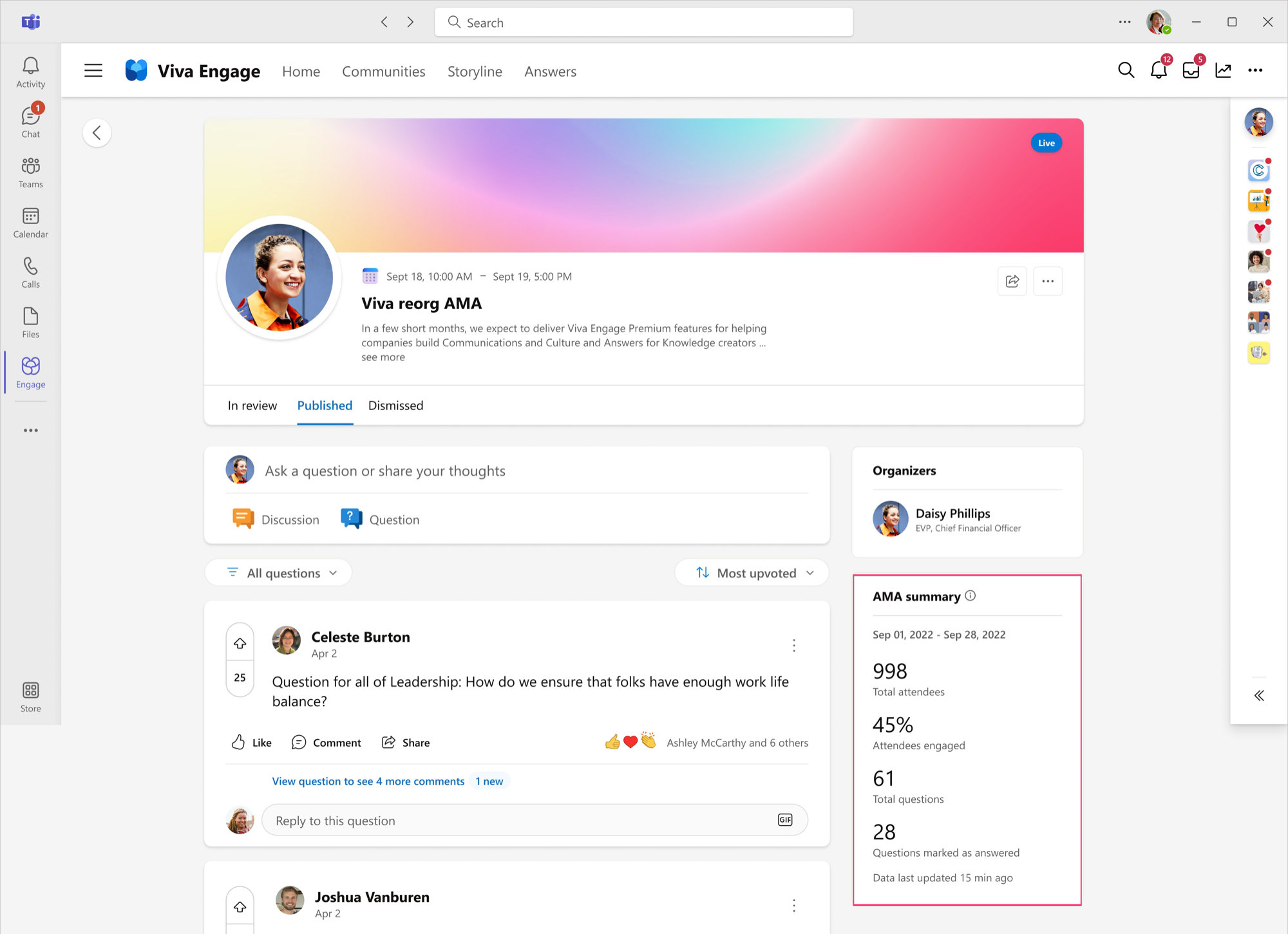
Bieži uzdotie jautājumi
Kādas ir labas tēmas AAS tēmām?
AmAs ir lielisks veids, kā pievērsties organizācijas populārākajām tēmām. Esam redzēt, kā lietotāji vieso AMAs par uzņēmuma stratēģiju, atkārtotu organizāciju vai ikdienas tēmām, piemēram, iepazīt jaunu vadītāju organizācijā. Citi AMAS izmantošanas veidi ietver kopienas/grupas konkrētu AMA vai tēmu ekspertu AMA zināšanu kopīgošanai.
Kādus scenārijus var izmantot amas?
Papildus tradicionālajam "Reddit stila" AMA, kurā resursdators saņem un atbild uz jautājumiem ar teksta starpniecību par noteiktu periodu, AAS ir lieliskie arī šādiem scenārijiem:
-
Jautājumu apkopošana atbildēšanai tiešraides jautājumu un atbilžu&laikā
-
Apkopojiet un atbildiet uz jautājumiem no auditorijas pēc sapulces, rātsnama vai visām rokām.
-
AMA iestatīšana ilgāku laika periodu, lai iespējotu dalību no dažādām laika joslām un ļautu veikt atvērtu sarunu, lai mērot nosūtīto informāciju par konkrētu tēmu
Vai AMA pasākums var darboties kopā ar tiešraides sapulci/Tiešraides pasākums/Teams sapulce?
AAS var izmantot, lai apkopotu jautājumus iepriekš, sapulces laikā un pēc tās. Viva engage AAS video komponents darbojas tikai teksta veidā, taču varat izmantot atsauci uz AMA vai ekrānu, lai sapulces laikā kopīgotu lapu.
Cik ilgā laikā jābūt AMA?
Izmantojot AMA iestatīšanas opciju, varat izvēlēties jebkuru sākuma/beigu laiku. Varat iestatīt AMA, kas ilgst vairākas stundas vai nedēļas ilgumu un ilgāk. Īsākas amas, kas ilgst dažas stundas, ir lieliski pieejamas sinhronizētām sarunām, bet garākas amas nodrošina lielāku elastību dažādās laika joslās un vairāk laika dalībniekiem atrast AMA un iesaistīties sarunā.
Kas var izveidot amas un sadarboties ar tiem?
A AMAS būs pieejamas visiem viva Engage tīkla lietotājiem. Jebkurš lietotājs var izveidot AMA vai uzdot jautājumus un iesaistīties atklātā AMA. AmAs un tā saturu var atklāt visi lietotāji tīklā.
Kā AMA pasākums saista ar Viva engage atrašanās vietu?
AMA notikums ir pievienots organizatora sižetam, bet AMA var koplietot kopienā, lai nodrošinātu lielāku iesaistīšanos un redzamību.
Vai jautājumi no AMA plūsmas tiek uzdoti organizatora sižeta plūsmai?
Visas AMA pasākuma sarunas paliek AMA pasākuma lapā. Jautājumi netiek uzdoti sižeta plūsmai.
Kas notiek, ja organizēju AMA, kas notiek pēc licences derīguma beigām?
Nākotnē ieplānotās AAS joprojām var rasties, ja rīkotāja licencei beidzas derīgums pirms notikuma.
Vai AMA vārdā var izlikt pārstāvja ziņu bez maksas licences?
Jā, pārstāvis var publicēt AMA vārdā bez premium licences.
Ja AMA izlikšu savu jautājumu anonīmi, vai manu identificēs korporācija Microsoft vai Viva administrators?
Nē, izlikt kā anonīmu ir patiesi anonīms. Jūsu identitāte netiek ierakstīta atklāšanas žurnālā, eksportēšanas tīklā Microsoft vai nomniekā.
Kāda veida paziņojumus saņem rīkotāji un dalībnieki?
Viva Engage bell notifications are sent when:
-
Organizators vai resursdators saņem jaunu jautājumu
-
Rīkotājs vai resursdators tiek informēts par to, ka drīzumā tiks sākta AMA
-
Resursdatora sekotāji vai vadītāja auditorija tiek informēta, ka drīzumā tiks sākta AMA
-
Tiek publicēts lietotāja jautājums (regulētā Q&A)
-
Lietotāja jautājums vai atbilde saņem atbildi
-
Lietotāja atbilde tiek atzīmēta kā vislabākā atbilde
Viva Engage Inbox messages are sent when:
-
Lietotājam tiek @mentioned kopijas vai kopijas
-
Lietotājs saņem atbildi uz savu jautājumu
-
Pavediens, kuram sekojat vai uz kuru atbildat, saņem cita lietotāja atbildi
Grupu aktivitāšu zvana paziņojumi tiek nosūtīti , ja:
-
Lietotājam tiek @mentioned kopijas vai kopijas
-
Lietotājs saņem atbildi uz savu jautājumu
-
Pēc jautājuma pārstīšanas lietotājs saņem atbildi no organizatora
-
Organizators vai resursdators saņem jaunu jautājumu
-
Rīkotājs vai resursdators tiek informēts par to, ka drīzumā tiks sākta AMA










